- 機能紹介
実行権限:スーパー管理者またはメール機能の管理権限を持つ管理者が実行可能
SMTP(Simple Mail Transfer Protocol)は、電子メールを送受信するために使用される通信プロトコルです。他社の法人向けメールサービスを Lark 法人メールに移行する際に、法人内部の業務システム(例えば、法人の OA や承認システムなど)で、メール送信用に移行元メールサービスの SMTP サーバーを使用している場合、メール移行完了後、移行元メールサービスから Lark メールに切り替える前に、正常のメール受信に支障をきたすことがないように、これらの業務システムにて、送信用のメールサービスを Lark 法人メールの SMTP サーバーに変更する必要があります。
この記事では、業務システムの SMTP サーバーを変更する方法を紹介します。
- 操作手順
2.1 メール送信を使用する業務システムを整理する
まず、SMTP サーバー変更の準備として、法人内でメール送信機能を使用しているすべての業務システムを確認してください。代表的な例として、Jira、Confluence または一部の OA システムなどがあげられます。なお、正常のメール受信への影響を抑えるために、SMTP サーバーを変更する際に、各業務システムのメール送信量を考慮した上で、送信量が少ないものから多い順に変更することをおすすめします。
2.2 送信メールアドレスの移行を完了する
業務システムで使われている SMTP サーバーを変更するには、その送信メールアドレスが Lark メールに移行完了後に行う必要があります。送信メールアドレスの種類により、操作手順は以下の通りです。
- 共有メールアドレス:メール移行を担当する管理者が共有メールアドレスのメール移行を開始してから、その共有メールアドレスに属している任意のメンバーがこちらを参照して、送信メールアドレスの移行を完了してください。
- 個人のメールアドレス:メール移行を担当する管理者がメンバーのメール移行を開始してから、メンバー自身がデスクトップ版 Lark にログインして、メール画面で送信メールアドレスの移行を完了してください。
2.3 SMTP サーバー変更の予定を通知する
SMTP サーバーを変更すると、業務システムでメール送信が中断される可能性がありますので、変更の予定を事前に各システムを運用しているメンバーに通知することをおすすめします。
2.4 DNS の SPF レコードを変更する
Lark の SMTP サーバーが正常にメールを送信できるように、メールドメインに Lark の SPF レコードを追加する必要があります。Lark の SPF レコード値は以下の通りです:
- レコードタイプ:TXT
- ホストレコード:v=spf1 +include:spf.onlarksuite.com -all
変更するメールアドレスの DNS レコードにすでに他の SPF レコードが存在する場合、新たに SPF レコードを作成することはできず、Lark の SPF レコードを元の SPF レコードに追加する必要があります。具体的な操作は、複数のサーバーアドレスを含む SPF レコードを設定するを参照してください。以下は追加後の SPF レコードの一例です。
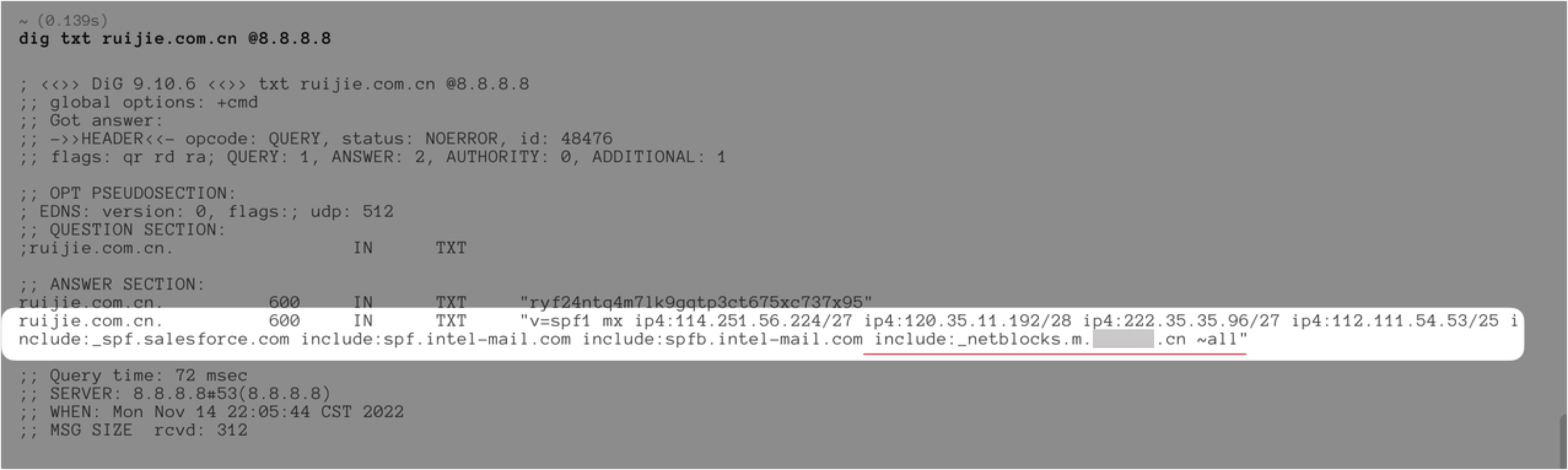
250px|700px|reset
2.5 Lark の SMTP 設定を取得する
SMTP 設定を取得する際、共有メールアドレスと個人のメールアドレスの取得手順は以下の通りです。
- 共有メールアドレス:
Lark 管理コンソールにアクセスし、ホーム画面上部にある 製品の設定 で メール をクリックしてから、左側のナビゲーションで アドレス管理 > 共有メールアドレス をクリックします。目的の共有メールアドレスの 操作 列にある 編集 をクリックします。
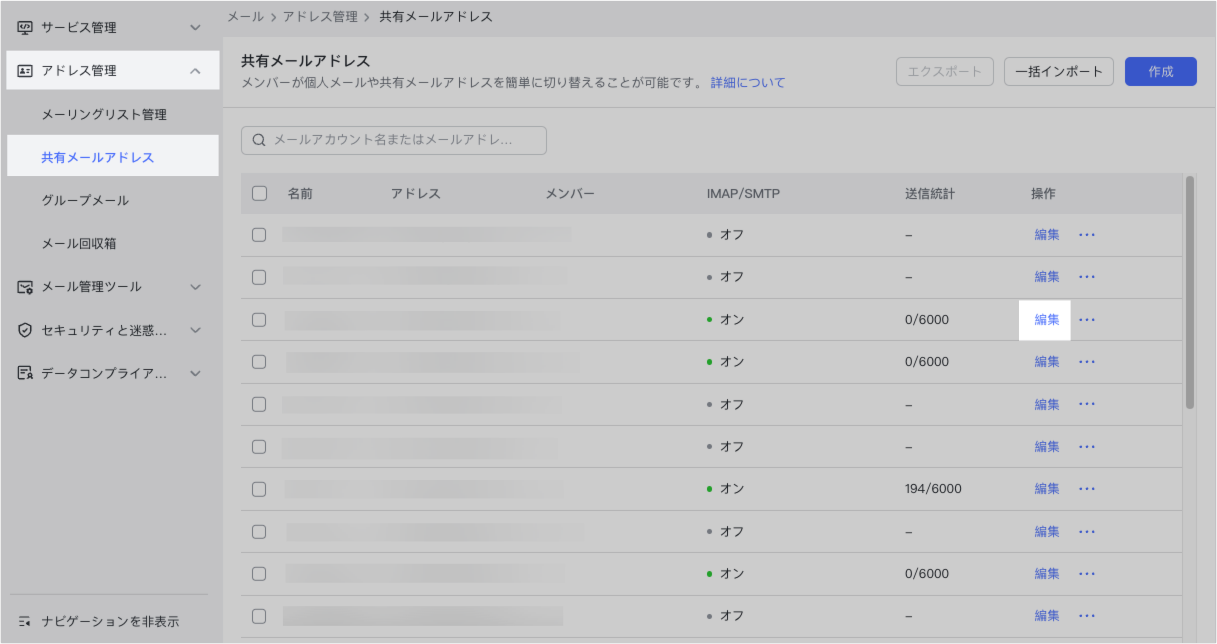
250px|700px|reset
共有メールアドレスの編集画面で、IMAP/SMTP サービス を見つけて、有効にする を選択すると、共有メールアドレスの SMTP 情報が表示されます。
注:IMAP/SMTP の詳細情報は、共有メールアドレスを作成後に表示されます。
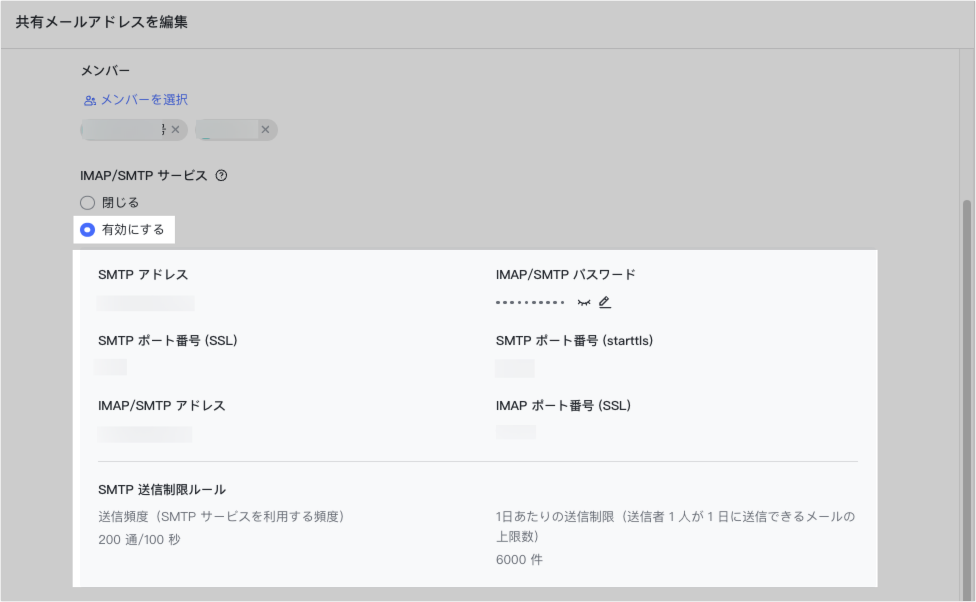
250px|700px|reset
- 個人メールアドレス:
メンバーが Lark アプリを開き、プロフィール写真をクリックしてから、設定 > メール を選択します。サードパーティのメールアプリにログイン を見つけ、下にある 今すぐ設定 をクリックします。
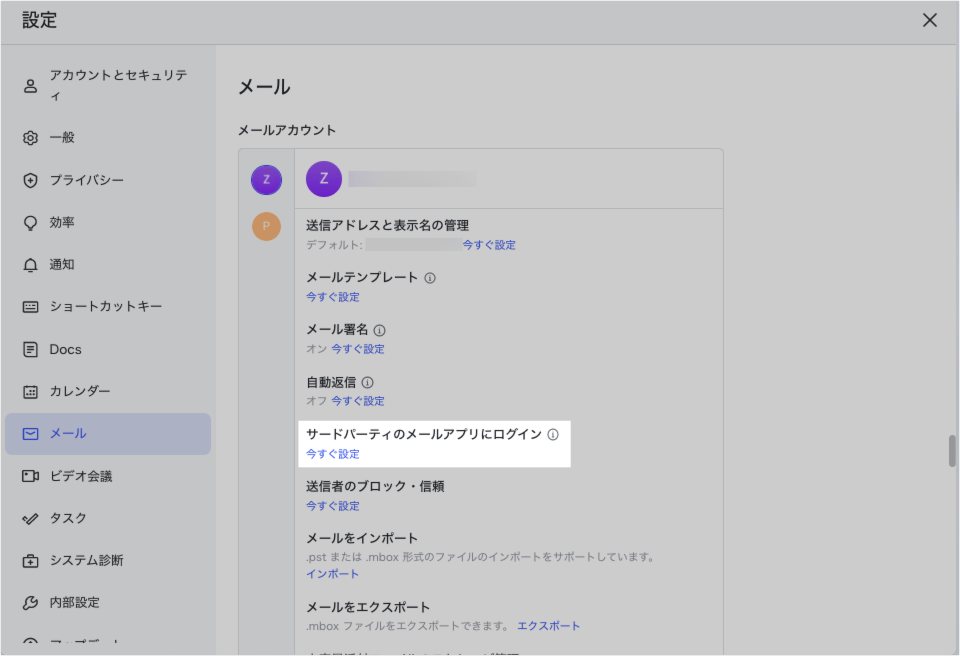
250px|700px|reset
ポップアップ画面でデバイスを選択し、生成 をクリックすると、SMTP 設定情報と専用パスワードが表示されます。
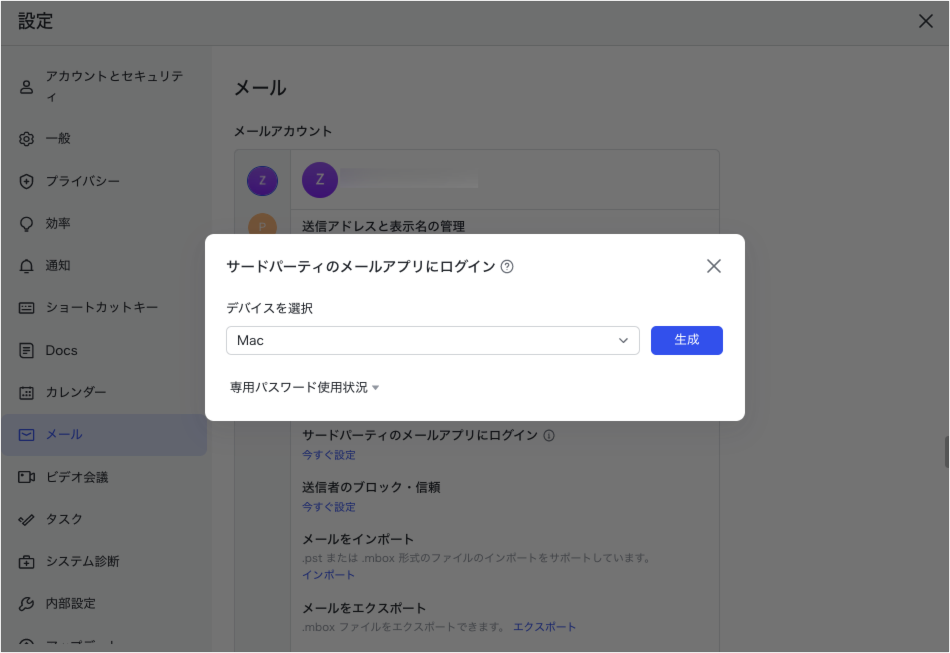
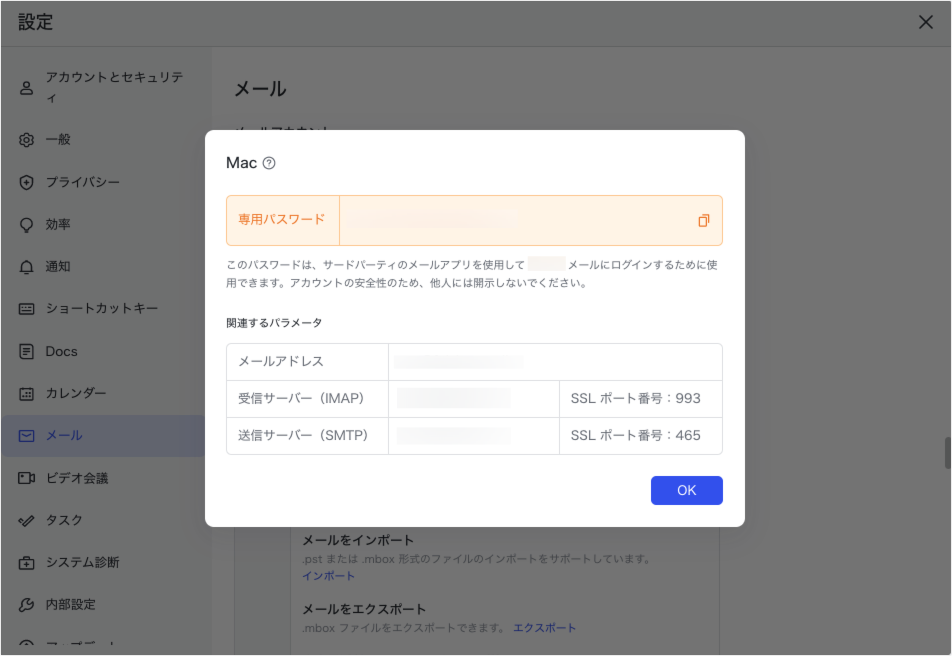
250px|700px|reset
250px|700px|reset
2.6 業務システムでの設定を変更する
上記の手順で取得した Lark の SMTP 情報に基づいて、各業務システムで SMTP 設定の変更を行います。以下は、Lark メールの SMTP サーバーのドメインとポートの情報です。
プロトコル | 設定 | 説明 |
IMAP | IMAP サーバーに接続完了後に送受信可能 | |
SMTP | smtp.larksuite.com | SMTP サーバーに接続完了後に送受信可能 |
ポート番号 | 暗号化なし | SSL 対応 | STARTTLS コマンド対応 |
25 | 対応 | 非対応 | オプションで使用可能 |
465 | 非対応 | 対応 | 非対応 |
587 | 非対応 | 非対応 | 使用必須 |
2.7 変更後にメールの送信テストを行う
SMTP サーバーの変更が完了後、関連の業務システムでメール送信のテストを行う必要があります。
